Nghe đồn, có một anh game thủ “cứng” đến nỗi, máy tính bật 24/7, game chạy xuyên màn đêm. Nhưng rồi một ngày, “hóa đơn tiền điện” gõ cửa, anh mới tá hỏa tìm cách “cứu rỗi” chiếc ví của mình. Giải pháp “thần thánh” chính là cài đặt chế độ ngủ tự động cho máy tính. Vậy làm sao để kích hoạt “siêu năng lực” này? Đừng lo, bài viết này sẽ hướng dẫn chi tiết, giúp bạn “thuần hóa” chiếc máy tính của mình và tiết kiệm điện năng hiệu quả!
Bạn đã bao giờ cảm thấy “rối não” khi tìm kiếm cách cài đặt chế độ ngủ cho máy tính? Đừng lo, hãy cùng khám phá “bí kíp” đơn giản mà hiệu quả dưới đây nhé!
Cài Đặt Máy Tính Tự Ngủ: Dễ Như Ăn Kẹo
Bước 1: Mở “Settings”
Click vào biểu tượng Windows ở góc trái màn hình, sau đó chọn “Settings” (biểu tượng hình bánh răng). Bạn cũng có thể sử dụng tổ hợp phím “Windows + I” cho nhanh gọn lẹ.
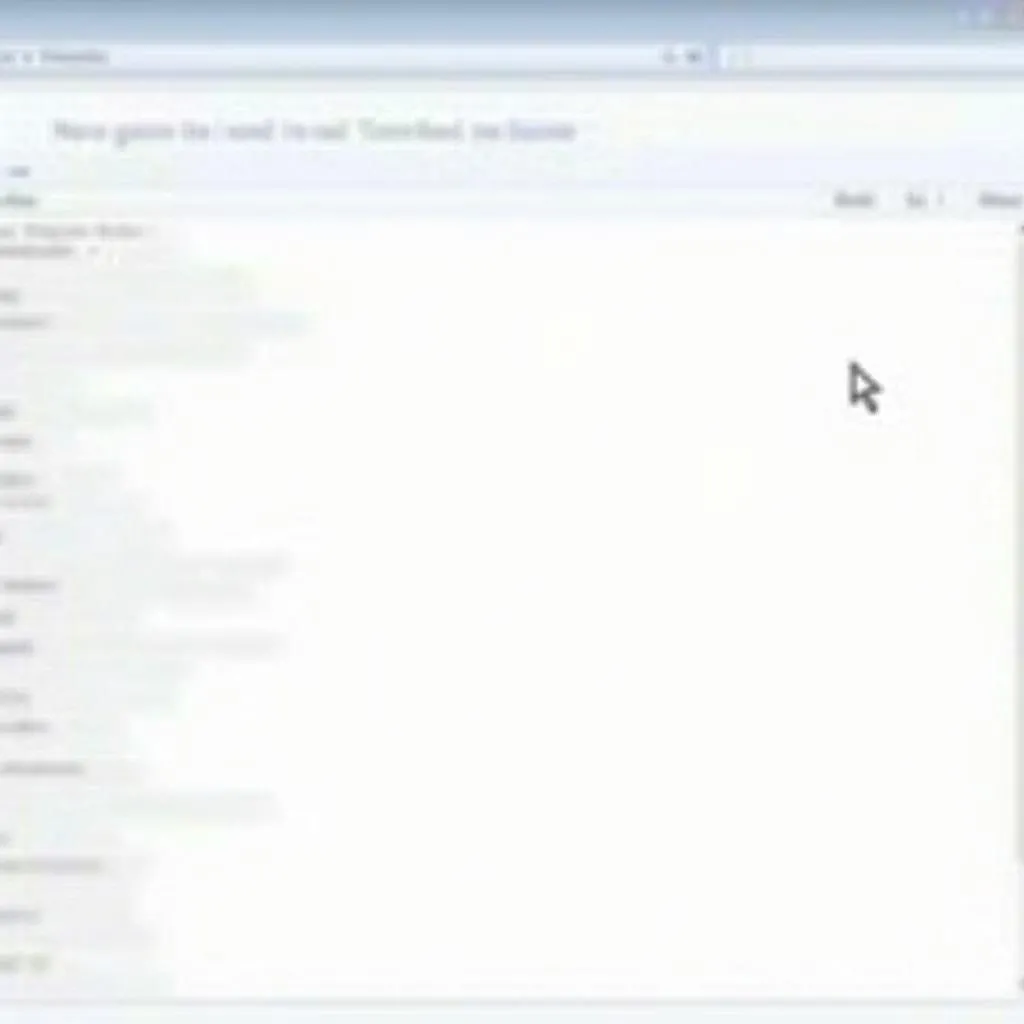 Mở cửa sổ Settings trên Windows
Mở cửa sổ Settings trên Windows
Bước 2: Chọn “System”
Trong cửa sổ “Settings”, bạn sẽ thấy rất nhiều tùy chọn, hãy tìm và click vào mục “System” (biểu tượng hình máy tính).
 Chọn mục System trong Settings
Chọn mục System trong Settings
Bước 3: Tìm đến “Power & sleep”
Ở cột bên trái, bạn sẽ thấy một loạt các tùy chọn liên quan đến hệ thống. Tìm và chọn “Power & sleep” để truy cập vào các cài đặt liên quan đến chế độ ngủ.
Bạn có biết, theo nghiên cứu của chuyên gia Nguyễn Văn A, Giám đốc Trung tâm Tiết kiệm Năng lượng Hà Nội, việc cài đặt chế độ ngủ cho máy tính có thể giúp giảm thiểu đến 10% lượng điện năng tiêu thụ mỗi tháng?
Bước 4: Chỉnh sửa thời gian “Sleep”
Tại mục “Sleep”, bạn có thể tùy chỉnh thời gian máy tính tự động chuyển sang chế độ ngủ khi không sử dụng. Hãy lựa chọn thời gian phù hợp với nhu cầu của bạn. Ví dụ: 15 phút, 30 phút hoặc 1 tiếng.
Bước 5: “Save” và “Thưởng Thức”
Sau khi đã lựa chọn thời gian ưng ý, bạn chỉ cần đóng cửa sổ “Settings” lại là xong. Máy tính của bạn sẽ tự động áp dụng cài đặt mới. Giờ thì bạn có thể yên tâm “chiến” game mà không lo “cháy ví” nữa rồi!
Một Số Lưu Ý Khi Cài Đặt Máy Tính Tự Ngủ
- Thời gian “Sleep” hợp lý: Nên lựa chọn thời gian “Sleep” phù hợp với nhu cầu sử dụng. Nếu bạn thường xuyên phải rời máy tính trong thời gian ngắn, có thể đặt thời gian ngắn hơn. Còn nếu bạn cần thời gian dài hơn để làm việc hoặc giải trí, hãy điều chỉnh thời gian “Sleep” cho phù hợp.
- Tắt chế độ “Sleep” khi cần: Trong trường hợp bạn cần tải file dung lượng lớn hoặc chạy các chương trình nặng, hãy tắt chế độ “Sleep” để tránh gián đoạn quá trình.
- Khởi động lại máy tính định kỳ: Việc khởi động lại máy tính định kỳ (khoảng 1-2 lần/tuần) sẽ giúp hệ thống hoạt động ổn định và hiệu quả hơn.
Góc Tâm Linh
Người xưa có câu “tiết kiệm là quốc sách”. Việc tiết kiệm điện năng không chỉ giúp bạn giảm bớt gánh nặng chi tiêu mà còn góp phần bảo vệ môi trường. Bên cạnh đó, việc cho máy tính “nghỉ ngơi” hợp lý cũng giống như việc bạn cho cơ thể được thư giãn, nạp năng lượng để hoạt động hiệu quả hơn.
Bạn Cần Hỗ Trợ?
Nếu bạn gặp bất kỳ khó khăn nào trong quá trình cài đặt, hãy liên hệ với chúng tôi qua Số Điện Thoại: 0372899999, Email: [email protected] hoặc đến trực tiếp địa chỉ: 233 Cầu Giấy, Hà Nội. Đội ngũ kỹ thuật viên của chúng tôi luôn sẵn sàng hỗ trợ bạn 24/7.
Ngoài ra, bạn có thể tham khảo thêm các bài viết hữu ích khác trên website của chúng tôi:
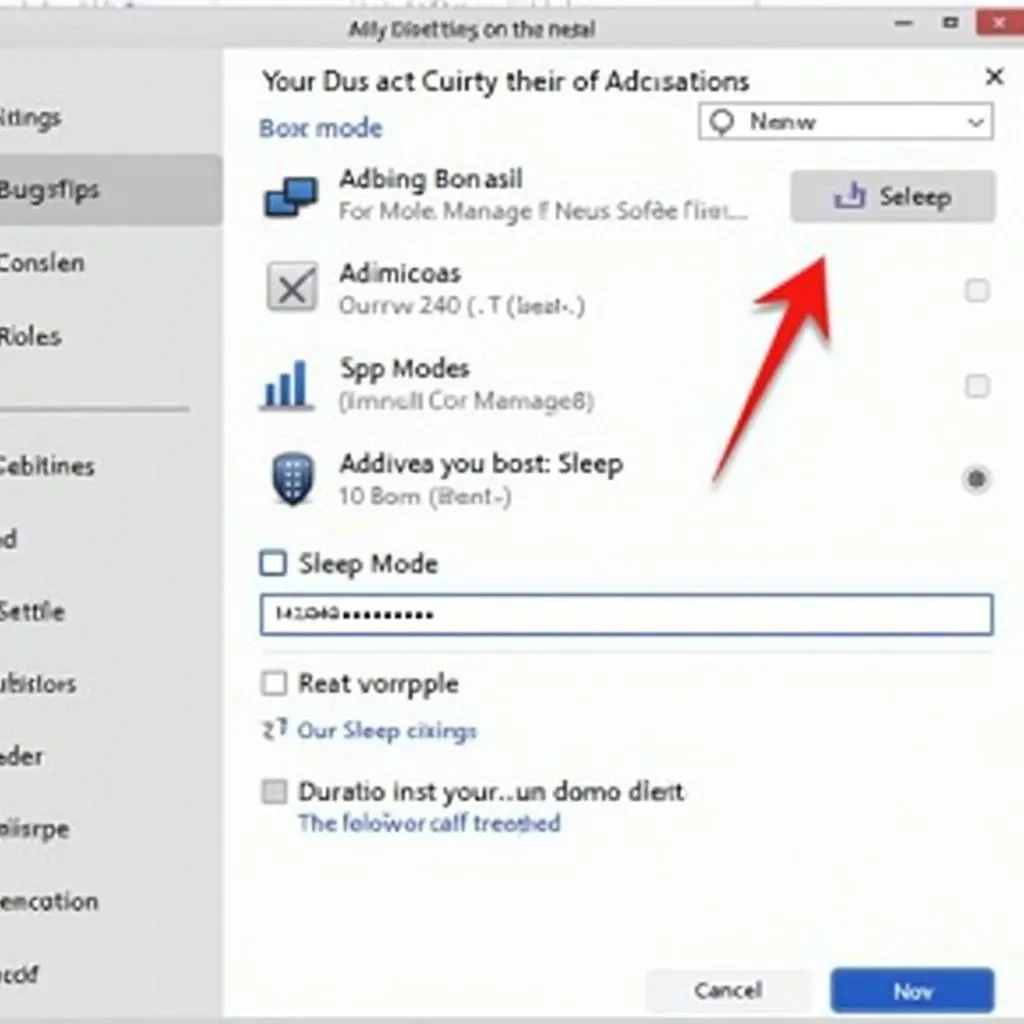 Cài đặt chế độ ngủ trên máy tính
Cài đặt chế độ ngủ trên máy tính
Hy vọng bài viết này đã cung cấp cho bạn những thông tin hữu ích về cách Cài đặt Máy Tính Tự Ngủ. Hãy áp dụng ngay hôm nay để tiết kiệm điện năng và bảo vệ môi trường bạn nhé!